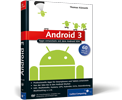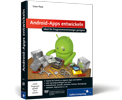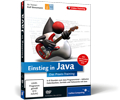1.4 Die Installation der Java Platform Standard Edition (Java SE)
Die folgende Anleitung beschreibt, woher wir Oracles Java SE-Implementierung beziehen können und wie die Installation verläuft.
1.4.1 Die Java SE von Oracle

Es gibt unterschiedliche Möglichkeiten, in den Besitz der Java SE zu kommen. Wer einen schnellen Zugang zum Internet hat, kann es sich von den Oracle-Seiten herunterladen. Nicht-Internet-Nutzer oder Anwender ohne schnelle Verbindungen finden Entwicklungsversionen häufig auch auf DVDs, wie etwa der DVD in diesem Buch.
JDK und JRE
In der Java SE-Familie gibt es verschiedene Ausprägungen: das JDK und das JRE. Da diejenigen, die Java-Programme nur laufen lassen möchten, nicht unbedingt alle Entwicklungstools benötigen, hat Oracle zwei Pakete geschnürt:
- Das Java SE Runtime Environment (JRE) enthält genau das, was zur Ausführung von Java-Programmen nötig ist. Die Distribution umfasst nur die JVM und Java-Bibliotheken, aber weder den Quellcode der Java-Bibliotheken noch Tools.
- Mit dem Java Development Kit (JDK) lassen sich Java SE-Applikationen entwickeln. Dem JDK sind Hilfsprogramme beigelegt, die für die Java-Entwicklung nötig sind. Dazu zählen der essenzielle Compiler, aber auch andere Hilfsprogramme, etwa zur Signierung von Java-Archiven oder zum Start einer Management-Konsole. In den Versionen Java 1.2, 1.3 und 1.4 heißt das JDK Java 2 Software Development Kit (J2SDK), kurz SDK, ab Java 5 heißt es wieder JDK.
Das JRE und JDK von Oracle sind beide gratis erhältlich. Das Projekt ist selbst extrem komplex und umfasst (Stand 2009) etwa 900.000 Zeilen C++-Code.[39](http://llvm.org/devmtg/2009-10/Cifuentes_ParfaitBugChecker.pdf)
1.4.2 Download des JDK

Oracle bietet auf der Webseite http://www.oracle.com/technetwork/java/javase/downloads/ das Java SE und andere Dinge zum Download an. Oracle bündelt die Implementierung in unterschiedliche Pakete:
- JDK
- JRE
- JDK mit Java EE
- JDK mit der NetBeans IDE
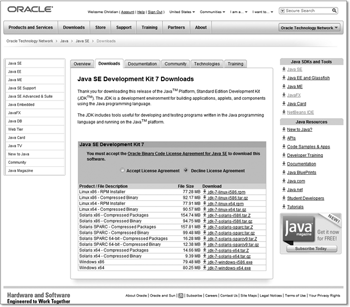
Abbildung 1.4: Die Java SE-Download-Seite von Oracle
Wir entscheiden uns für das pure JDK, denn es enthält einige Entwicklungstools, die wir später benötigen (auch wenn für Eclipse und einfache Programme prinzipiell das JRE ausreicht)[40](Eclipse bringt einen eigenen Java-Compiler mit, daher ist der Compiler des JDK nicht nötig. Doch das JDK bringt auch die Quellen der Java-Bibliotheken mit, was sehr nützlich ist, denn aus den Quellen wird direkt die API-Dokumentation generiert. Sie muss daher nicht extra bezogen werden.).
Ein Klick auf JDK Download führt zur Seite http://www.oracle.com/technetwork/java/javase/downloads/java-se-jdk-7-download-432154.html, die direkt zu Installationspaketen für folgende Systeme führt:
- Microsoft Windows für jeweils 32- und 64-Bit-Systeme
- Solaris SPARC 32 und 64 Bit, Solaris x86, Solaris x64
- Linux x86 und Linux x64
Für Windows x86 ist es der Link http://download.oracle.com/otn-pub/java/jdk/7/jdk-7-windows-i586.exe. Ein Download ist jedoch erst dann möglich, wenn die Lizenzbestimmungen (Oracle Binary Code License Agreement for Java SE) bestätigt wurden.
Download der Dokumentation
Die API-Dokumentation der Standardbibliothek und Tools ist kein Teil des JDK (bei einer Größe des JDK von fast 76 MiB ist eine Trennung sinnvoll, denn die Dokumentation selbst umfasst etwa die gleiche Größe). Die Hilfe kann online unter http://www.tutego.de/go/javaapi/ eingesehen oder als Zip-Datei extra bezogen und lokal ausgepackt werden. Das komprimierte Archiv ist auf der DVD oder unter http://www.oracle.com/technetwork/java/index-jsp-142903.html#documentation erhältlich. Ausgepackt ist die API-Dokumentation eine Sammlung von HTML-Dateien. Unter http://www.allimant.org/javadoc/index.php findet sich die Hilfe auch im HTMLHelp- und WinHelp-Format. Diese Microsoft-Formate erleichtern die Suche in der Dokumentation.
1.4.3 Java SE unter Windows installieren

Die ausführbare Datei jdk-7-windows-i586.exe ist das Installationsprogramm. Es installiert die ausführbaren Programme wie Compiler und Interpreter sowie die Bibliotheken, Quellcodes und auch Beispielprogramme. Voraussetzung für die Installation sind genügend Rechte, ein paar MiB Plattenspeicher und die Windows-Service-Packs. Quellcodes und Demos müssen nicht unbedingt installiert sein. Die Datei jdk-7-windows-i586.exe ist die einzige, die für Java zwingend installiert werden muss; alles andere sind Extras, wie grafische Entwicklungsumgebungen.
Schritt-für-Schritt-Installation
Gehen wir nun Schritt für Schritt durch die Installation.
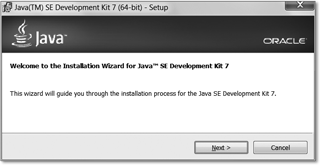
Abbildung 1.5: Der Startbildschirm
Nach dem Klick auf Next fragt der Installer nach den zu installierenden Komponenten. Zuerst wird das JDK, dann das JRE installiert.
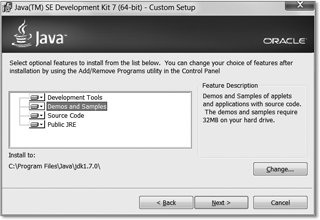
Abbildung 1.6: Auswahl der Komponenten
Ein Klick auf Change, und wir können das Installationsverzeichnis des JDK ändern. Mit Next beginnt die Installation des JDK.
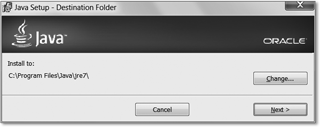
Abbildung 1.7: Installationsverzeichnis für das JRE bestimmen.
Nach der Installation des JDK folgt das JRE. Auch hier lässt sich das Verzeichnis ändern. Wir aktivieren Next. Anschließend folgt ein Dialog, mit dem wir uns für Updates registrieren lassen können. Finish beendet die Installation.
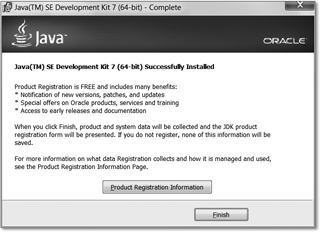
Abbildung 1.8: Die Installation wurde erfolgreich beendet.
Nach der abgeschlossenen Installation können wir unter Windows – ohne Änderung des Installationsverzeichnisses – im Dateibaum unter C:\Program Files\Java bzw. C:\Programme\Java (oder C:\Program Files (x86)\Java bzw. C:\Program Files (x64)\Java je nach Windows-Version) die beiden Ordner jdk1.7.0 und jre ausmachen (für die folgenden Beispiele geben wir immer den Pfad C:\Program Files\Java\jdk1.7.0 an).
Registry-Einträge unter Windows *
Unter Windows wird in der Registry ein Zweig HKEY_CURRENT_USER\Software\JavaSoft angelegt, in dem unter anderem Preferences-Einstellungen gespeichert werden. Weiterhin gibt es einen Zweig HKEY_LOCAL_MACHINE\SOFTWARE\Microsoft\Windows\CurrentVersion\App Paths\javaws.exe mit dem Wert C:\Program Files\Java\jre7\bin\javaws.exe und dem zusätzlichen Schlüssel Path, der mit C:\Program Files\Java\jre7\bin belegt wird.
Ungünstig ist, dass der Installer nicht überprüft, ob eine alte Version schon vorhanden ist – er überschreibt die Registry-Einträge einfach. Die Lösungen sind nicht wirklich befriedigend: Entweder wird die Registry später restauriert oder eine alte Java-Version wird noch einmal darüber installiert.
Java im C:\Windows\System32\-Pfad *
Der Installer setzt unter Windows die ausführbare Datei java.exe in das System-Verzeichnis C:\Windows\System32\. Das Programm liest die Registry aus (wie gerade beschrieben) und startet die dort eingetragene JVM. Wer also den Standard ändern möchte, der muss die Registry-Schlüssel umbiegen.
Der Grund für die Installation an dieser zentralen Systemstelle ist, dass das Verzeichnis Teil des Windows-Standard-Suchpfades ist und dass wir nach der Installation von der Kommandozeile aus über java sofort Programme starten können. Der Installer könnte grundsätzlich auch die PATH-Variable erweitern, doch Oracle wählte diesen Weg nicht. Im System-Ordner ist auch nur java eingetragen, nicht aber javac, weshalb Entwickler doch oft die PATH-Variable auf das bin-Verzeichnis des JDK setzen.
Programme im bin-Verzeichnis
Im bin-Verzeichnis des JDK (C:\Programe\Java\jdk1.7.0\bin) sind zusätzliche Entwicklungswerkzeuge und Java-Quellen untergebracht, die das JRE nicht enthält. Leider wird aber auch vieles doppelt installiert;[41](Das JRE gibt es so zum Beispiel unter C:\Program Files\Java\jdk1.7.0\jre und auch unter C:\Program Files\Java\jre7. Daraus folgt aber auch, dass zusätzliche Bibliotheken auch an zwei Stellen installiert werden müssen.) Oracle betrachtet das JRE nicht als Teilmenge des JDK.
Der JDK-Ordner hat nicht viele Verzeichnisse und Dateien. Die wichtigsten sind:
- bin: Hier befinden sich unter anderem der Compiler javac und der Interpreter java.
- jre: die eingebettete Laufzeitumgebung
- demo (falls installiert): Diverse Unterverzeichnisse enthalten Beispiel-Programme. Ein interessantes Demo finden wir unter jfc/Java2D (ein Doppelklick auf die .jar-Datei startet es) und online unter http://download.java.net/javadesktop/swingset3/SwingSet3.jnlp.
- src.zip (falls installiert): Das Archiv enthält den Quellcode der öffentlichen Bibliotheken. Entwicklungsumgebungen wie Eclipse und NetBeans binden die Quellen automatisch mit ein, sodass sie leicht über einen Tastendruck zugänglich sind.
Ihr Kommentar
Wie hat Ihnen das <openbook> gefallen? Wir freuen uns immer über Ihre freundlichen und kritischen Rückmeldungen.




 Jetzt bestellen
Jetzt bestellen